
Gadgetren – Aplikasi CapCut selain bisa menyatukan potongan-potongan video ajuga bisa digabungkan dengan foto-foto hingga menjadi kesatuan.
Biasanya video yang ingin dibuat akan menyampaikan pesan secara tertulis dalam sebuah gambar atau foto sebagai informasi tambahan, namun bisa juga untuk tujuan lain.
Umumnya gambar foto tersebut digunakan supaya tidak banyak teks yang perlu disematkan langsung dalam video. Selain itu biasanya juga dibuat untuk menginformasikan berita atau cerita viral yang diambil dari Twitter.
Dalam tulisan ini, tim Gadgetren akan paparkan bagaimana cara menambahkan foto di video CapCut. Tentunya kamu harus sudah mempersiapkan video yang akan dijadikan latar belakang, gambar yang ingin ditambahkan, dan siapkan audio yang mendukung.
Cara Menambahkan Foto di Video CapCut
- Buka aplikasi CapCut di ponsel kamu.
- Tambahkan video dari galeri untuk latar belakang.
- Ketuk fitur Overlay di deretan menu di bawah layar.
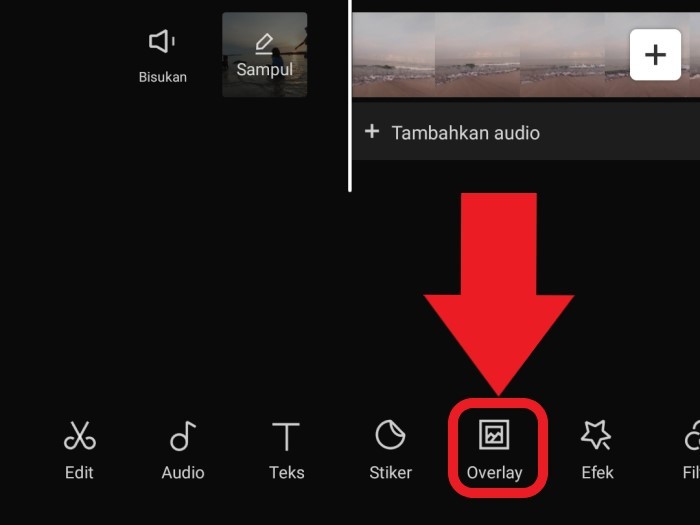
- Lalu pilih opsi Tambahkan Overlay agar bisa memilih foto.
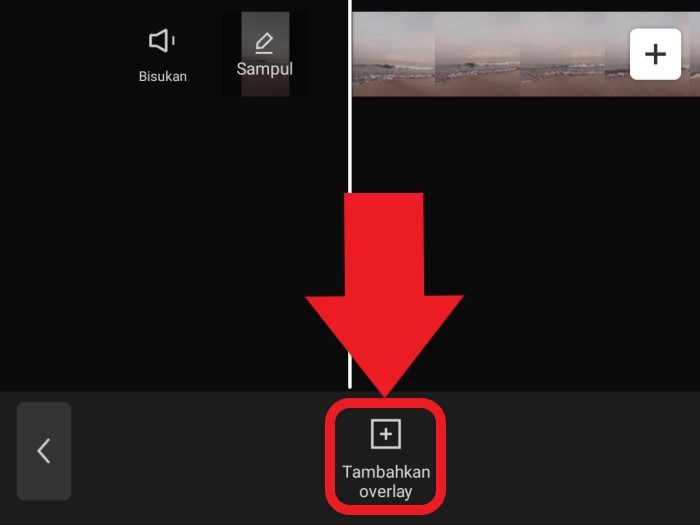
- Pilih foto dari galeri perangkat.
- Ketuk Tambah.
- Sesuaikan foto dalam bingkai video.
- Geser foto di atas video hingga akhir video.
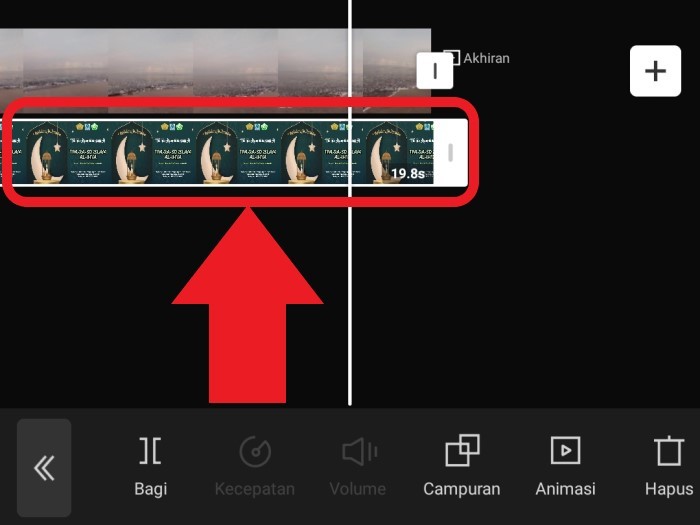
- Pilih fitur Animasi di bawah layar untuk membuat gerakan muncul gambar.
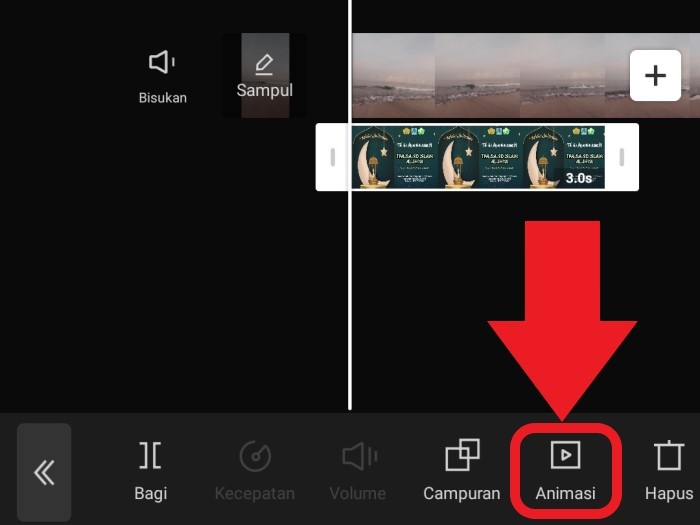
- Pilih efek Animasi yang tersedia.
- Ketuk tombol centang di pojok kanan bawah.
- Pilih fitur Audio di bawah layar.
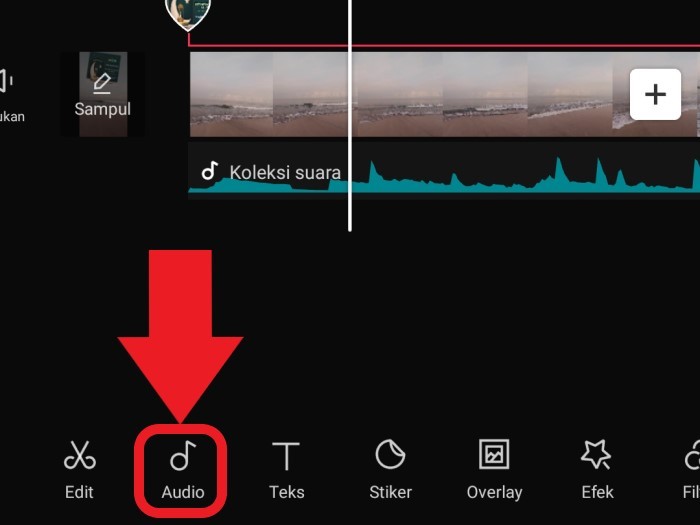 Pilih audio yang diinginkan dari perangkat atau dari library TikTok.
Pilih audio yang diinginkan dari perangkat atau dari library TikTok.- Kemudian pilih resolusi yang diinginkan.
- Simpan video dengan mengetuk tombol arah panah ke atas di pojok kanan atas layar.
Kamu bisa mengkreasikan banyak tema dengan menggunakan efek animasi dan fitur-fitur lainnya untuk ditambahkan sesuai selera. Namun perlu diperhatikan ada fitur-fitur yang berbayar sehingga untuk bisa menikmatinya kamu harus berlangganan terlebih dulu yang mana tentu mengeluarkan dana per bulannya.
Nantinya saat kamu berlangganan versi Premium, kamu bisa menggunakan fitur-fitur yang memiliki label PRO sehingga kamu bisa lebih leluasa untuk melakukan edit. Jadi tidak ada salahnya jika kamu ikut berlangganan jika memang sering melakukan edit karena kamu akan bisa mengkreasikan lebih jauh lagi video yangingin dibuat.












Tinggalkan Komentar